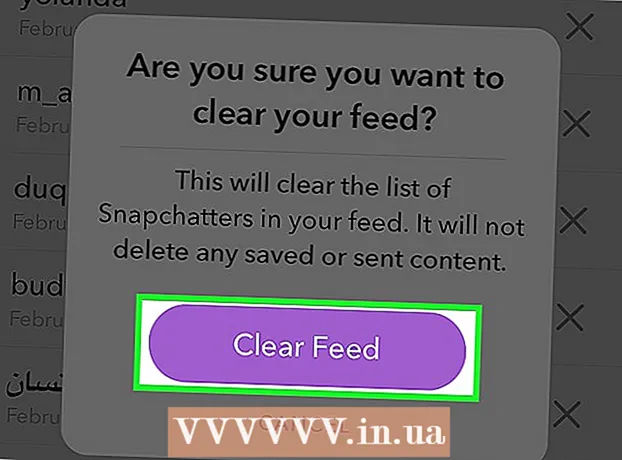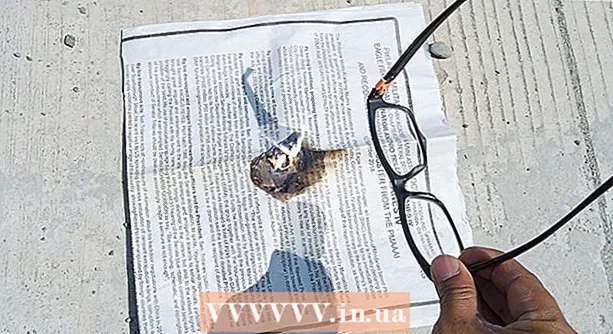நூலாசிரியர்:
Christy White
உருவாக்கிய தேதி:
12 மே 2021
புதுப்பிப்பு தேதி:
1 ஜூலை 2024

உள்ளடக்கம்
- அடியெடுத்து வைக்க
- 2 இன் முறை 1: ஒரு தனிப்பட்ட செய்தியை அனுப்பவும் (மொபைல்)
- முறை 2 இன் 2: உலாவியில் இருந்து தனிப்பட்ட செய்தியை அனுப்பவும்
- உதவிக்குறிப்புகள்
- எச்சரிக்கைகள்
1. ட்விட்டர் பயன்பாட்டைத் திறக்கவும்.
2. தட்டவும் செய்திகள்.
3. திரையின் மேல் வலது மூலையில் புதிய செய்தி ஐகானைத் தட்டவும்.
4. நபரின் பெயரைத் தட்டச்சு செய்து சரியான பயனர்பெயரைத் தட்டுவதன் மூலம் பெறுநரைத் தேர்வுசெய்க.
5. தட்டவும் அடுத்தது.
6. உங்கள் செய்தியை உள்ளிடவும்.
7. தட்டவும் அனுப்ப.
அடியெடுத்து வைக்க
2 இன் முறை 1: ஒரு தனிப்பட்ட செய்தியை அனுப்பவும் (மொபைல்)
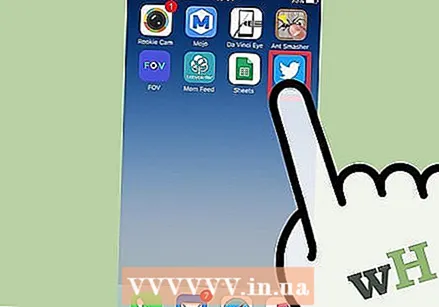 ட்விட்டர் பயன்பாட்டைத் தட்டவும். நீங்கள் ஏற்கனவே அவ்வாறு செய்யவில்லை எனில் உள்நுழைக. ட்விட்டர் கணக்கை எவ்வாறு உருவாக்குவது என்பதை இங்கே படிக்கலாம்.
ட்விட்டர் பயன்பாட்டைத் தட்டவும். நீங்கள் ஏற்கனவே அவ்வாறு செய்யவில்லை எனில் உள்நுழைக. ட்விட்டர் கணக்கை எவ்வாறு உருவாக்குவது என்பதை இங்கே படிக்கலாம். 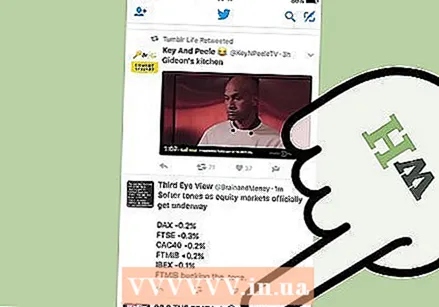 உறை ஐகானைத் தட்டவும். இந்த ஐகானை திரையின் மேல் வலது மூலையில் காணலாம்.
உறை ஐகானைத் தட்டவும். இந்த ஐகானை திரையின் மேல் வலது மூலையில் காணலாம். 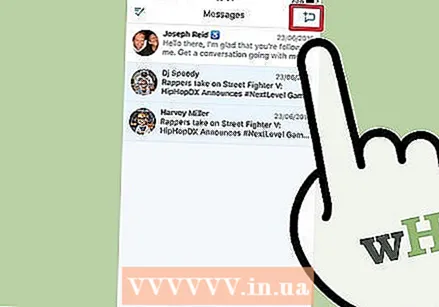 புதிய செய்திக்கு ஐகானைத் தட்டவும். இது பேச்சு மேகம் மற்றும் திரையின் கீழ் வலது மூலையில் ஒரு பிளஸ் அடையாளத்துடன் கூடிய ஐகான் ஆகும்.
புதிய செய்திக்கு ஐகானைத் தட்டவும். இது பேச்சு மேகம் மற்றும் திரையின் கீழ் வலது மூலையில் ஒரு பிளஸ் அடையாளத்துடன் கூடிய ஐகான் ஆகும். 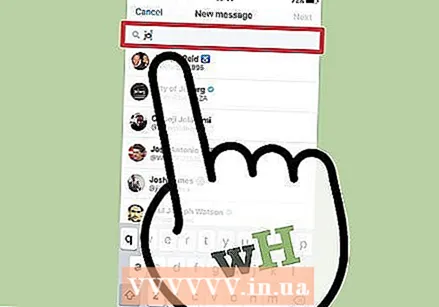 பயனர்பெயரை உள்ளிடவும்.
பயனர்பெயரை உள்ளிடவும்.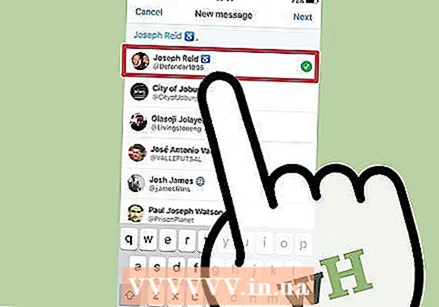 பயனர்பெயரைத் தட்டவும். உரை பெட்டியில் பெயர் தோன்றும்.
பயனர்பெயரைத் தட்டவும். உரை பெட்டியில் பெயர் தோன்றும். 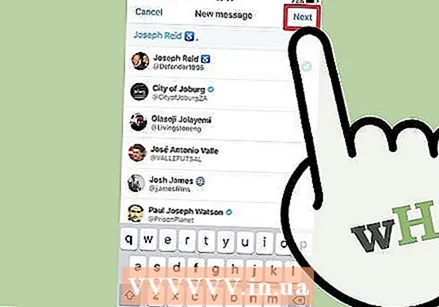 "அடுத்து" தட்டவும்.
"அடுத்து" தட்டவும்.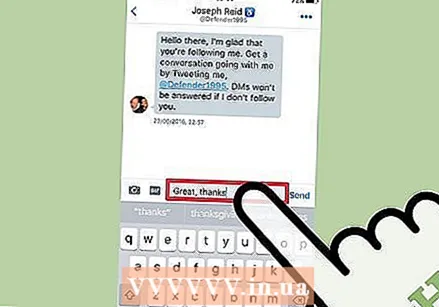 உரை பெட்டியில் உங்கள் செய்தியைத் தட்டச்சு செய்க. பொருத்தமான ஐகானைத் தட்டுவதன் மூலம் உங்கள் செய்தியில் படங்கள், GIF அனிமேஷன்கள் மற்றும் எமோடிகான்களையும் சேர்க்கலாம்.
உரை பெட்டியில் உங்கள் செய்தியைத் தட்டச்சு செய்க. பொருத்தமான ஐகானைத் தட்டுவதன் மூலம் உங்கள் செய்தியில் படங்கள், GIF அனிமேஷன்கள் மற்றும் எமோடிகான்களையும் சேர்க்கலாம். 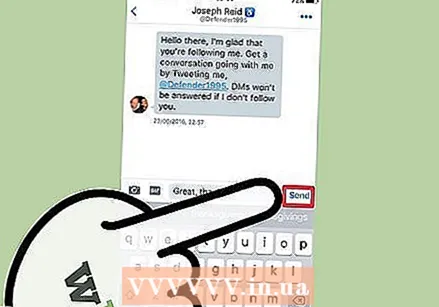 "அனுப்பு" என்பதைத் தட்டவும். அனுப்பு பொத்தானை உரை பெட்டியின் வலதுபுறத்தில் அமைந்துள்ளது மற்றும் உரை பெட்டியில் உரை, படம், எமோடிகான் அல்லது GIF அனிமேஷன் உள்ளிடப்படும் வரை தோன்றாது.
"அனுப்பு" என்பதைத் தட்டவும். அனுப்பு பொத்தானை உரை பெட்டியின் வலதுபுறத்தில் அமைந்துள்ளது மற்றும் உரை பெட்டியில் உரை, படம், எமோடிகான் அல்லது GIF அனிமேஷன் உள்ளிடப்படும் வரை தோன்றாது. - பயனர் அமைப்புகளைப் பொறுத்து, பெறுநருக்கு அவர் அல்லது அவள் ஒரு புதிய செய்தி இருப்பதாக அறிவிப்பைப் பெறலாம் அல்லது பெறக்கூடாது.
முறை 2 இன் 2: உலாவியில் இருந்து தனிப்பட்ட செய்தியை அனுப்பவும்
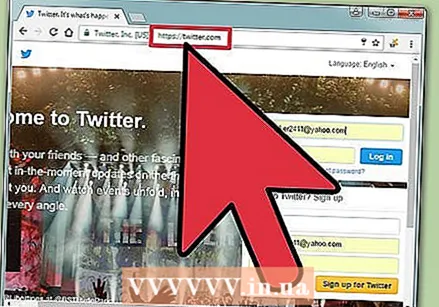 செல்லுங்கள் www.twitter.com.
செல்லுங்கள் www.twitter.com.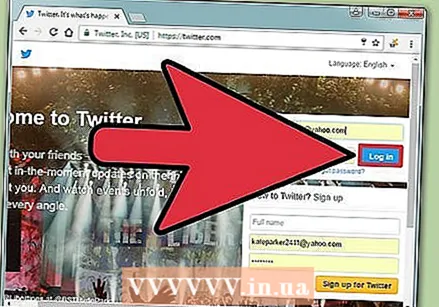 உங்கள் ட்விட்டர் கணக்கில் உள்நுழைக. நீங்கள் ஏற்கனவே உள்நுழைந்திருந்தால், உங்கள் ட்விட்டர் ஊட்டத்தைக் காண்பீர்கள். உங்களிடம் இன்னும் ட்விட்டர் கணக்கு இல்லையென்றால், ஒன்றை உருவாக்க விரும்பினால், ட்விட்டர் கணக்கை எவ்வாறு உருவாக்குவது என்பதை இங்கே கற்றுக்கொள்ளலாம்.
உங்கள் ட்விட்டர் கணக்கில் உள்நுழைக. நீங்கள் ஏற்கனவே உள்நுழைந்திருந்தால், உங்கள் ட்விட்டர் ஊட்டத்தைக் காண்பீர்கள். உங்களிடம் இன்னும் ட்விட்டர் கணக்கு இல்லையென்றால், ஒன்றை உருவாக்க விரும்பினால், ட்விட்டர் கணக்கை எவ்வாறு உருவாக்குவது என்பதை இங்கே கற்றுக்கொள்ளலாம். 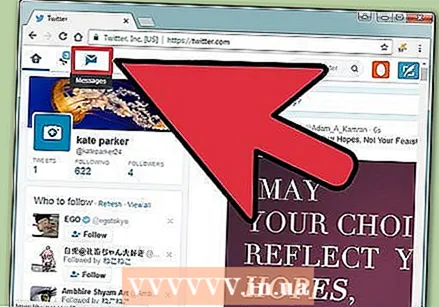 "செய்திகள்" என்பதைக் கிளிக் செய்க. இந்த விருப்பத்தை "அறிவிப்புகள்" விருப்பத்திற்கும் ட்விட்டர் லோகோவிற்கும் இடையில் மேல் இடது மூலையில் காணலாம்.
"செய்திகள்" என்பதைக் கிளிக் செய்க. இந்த விருப்பத்தை "அறிவிப்புகள்" விருப்பத்திற்கும் ட்விட்டர் லோகோவிற்கும் இடையில் மேல் இடது மூலையில் காணலாம். 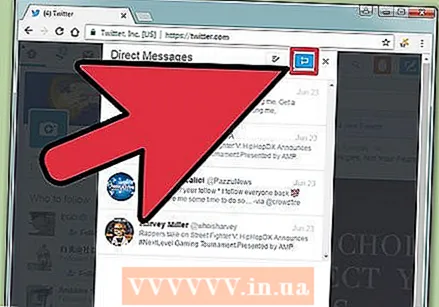 "புதிய செய்தி" என்பதைக் கிளிக் செய்க.
"புதிய செய்தி" என்பதைக் கிளிக் செய்க.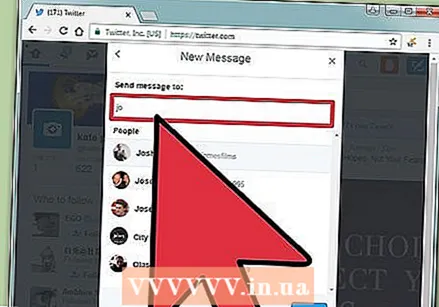 பயனர்பெயரை உள்ளிடவும். பயனர் அமைப்புகளைப் பொறுத்து, ஏற்கனவே உங்களைப் பின்தொடர்பவர்களுக்கு மட்டுமே நீங்கள் செய்திகளை அனுப்ப முடியும்.
பயனர்பெயரை உள்ளிடவும். பயனர் அமைப்புகளைப் பொறுத்து, ஏற்கனவே உங்களைப் பின்தொடர்பவர்களுக்கு மட்டுமே நீங்கள் செய்திகளை அனுப்ப முடியும். 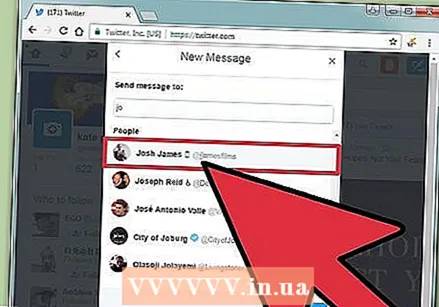 அச்சகம் உள்ளிடவும்.
அச்சகம் உள்ளிடவும்.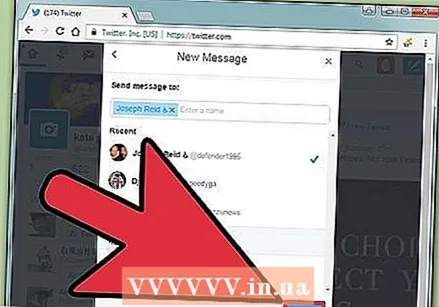 "அடுத்து" என்பதைக் கிளிக் செய்க. சாளரத்தின் கீழ் வலது மூலையில் உள்ள "அடுத்து" என்பதைக் கிளிக் செய்வதன் மூலம் செய்தி பெட்டியைக் காண்பீர்கள்.
"அடுத்து" என்பதைக் கிளிக் செய்க. சாளரத்தின் கீழ் வலது மூலையில் உள்ள "அடுத்து" என்பதைக் கிளிக் செய்வதன் மூலம் செய்தி பெட்டியைக் காண்பீர்கள். 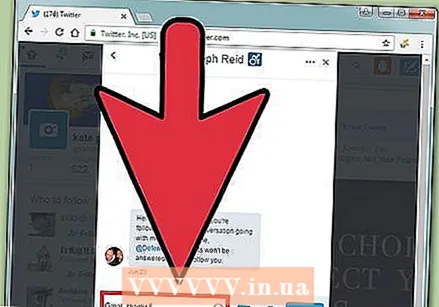 செய்தியைத் தட்டச்சு செய்க. உரை பெட்டி சாளரத்தின் அடிப்பகுதியில் அமைந்துள்ளது.
செய்தியைத் தட்டச்சு செய்க. உரை பெட்டி சாளரத்தின் அடிப்பகுதியில் அமைந்துள்ளது. - உரை பெட்டியின் அடுத்த ஐகான்களைக் கிளிக் செய்வதன் மூலம் நீங்கள் எமோடிகான்கள், ஜிஐஎஃப் அனிமேஷன்கள் மற்றும் புகைப்படங்களைச் சேர்க்கலாம்.
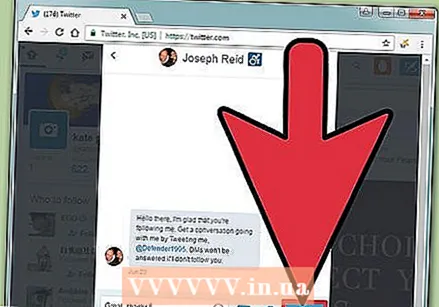 "அனுப்பு" என்பதைக் கிளிக் செய்க. இந்த விருப்பம் சாளரத்தின் கீழ் வலது மூலையில் அமைந்துள்ளது மற்றும் நீங்கள் ஒரு செய்தியைத் தட்டச்சு செய்தால் அல்லது எமோடிகான், ஜிஐஎஃப் அனிமேஷன் அல்லது புகைப்படத்தைச் சேர்க்கும்போது கிளிக் செய்யக்கூடியதாக மாறும்.
"அனுப்பு" என்பதைக் கிளிக் செய்க. இந்த விருப்பம் சாளரத்தின் கீழ் வலது மூலையில் அமைந்துள்ளது மற்றும் நீங்கள் ஒரு செய்தியைத் தட்டச்சு செய்தால் அல்லது எமோடிகான், ஜிஐஎஃப் அனிமேஷன் அல்லது புகைப்படத்தைச் சேர்க்கும்போது கிளிக் செய்யக்கூடியதாக மாறும். - பயனர் அமைப்புகளைப் பொறுத்து, பெறுநர் ஒரு செய்தியைப் பெற்றதாக அறிவிப்பைப் பெறலாம் அல்லது பெறக்கூடாது.
உதவிக்குறிப்புகள்
- நீங்கள் ஒருவருக்கு ஒரு தனிப்பட்ட செய்தியை அனுப்பியதும், அவர்கள் உங்களுக்கு செய்தி அனுப்பியதும், அவர்களுடன் தனிப்பட்ட உரையாடலைப் பெற மற்றவரின் பதிலுக்குக் கீழே உள்ள உரையாடல் பெட்டியைக் கிளிக் செய்க.
- உறை ஐகானைக் கிளிக் செய்வதன் மூலம் உங்கள் சுயவிவரப் பக்கத்திலிருந்து ஒரு தனிப்பட்ட செய்தியையும் அனுப்பலாம்.
எச்சரிக்கைகள்
- அனுப்பிய தனிப்பட்ட செய்தியை நீங்கள் மீட்டெடுக்க முடியாது.
- நீங்கள் பின்பற்றாத நபர்களுக்கு செய்திகளை அனுப்புவது ஸ்பேமிங்காக இருப்பதைக் காணலாம், மேலும் அவை உங்களைப் பின்தொடரலாம் அல்லது தடுக்கலாம்.